Взаимодействие с контроллером Ruckus Zone Director
Для работы настройте систему.
Настроить агент
Создать агент
Добавьте агент и задайте параметры:
-
Флаг «Сохранять только последнюю неудачную попытку авторизации» — включить
-
Флаг «Выделять адреса динамически из пула» — отключить
-
Флаг «Не отправлять атрибут Framed-IP-Address с пустым значением» — включить
-
Флаг «Запускать handler при изменении текущей скорости» — включить
-
«Тайм-аут зависшей сессии (сек)» — 300 секунд
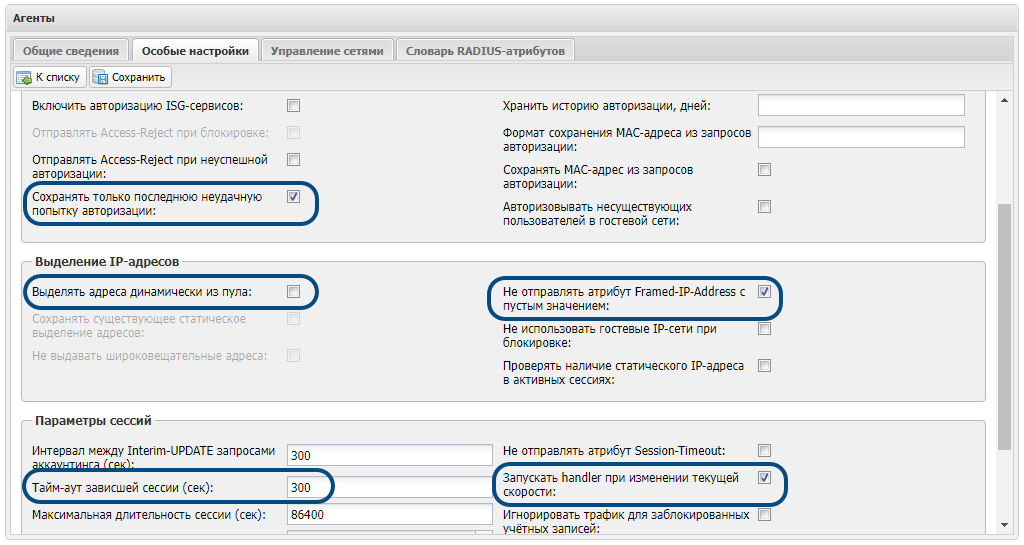
Добавить контроллер в качестве NAS
Добавьте сервер доступа с настройками:
- IP — адрес контроллера Zone Director;
- метод авторизации — LOGIN;
- секрет — придумайте пароль, например captive-secret.
Настроить страницу авторизации
-
Откройте конфигурационный файл
captive-portal.ini:nano /etc/lanbilling/phpclient/captive-portal/captive-portal.ini``
-
Задайте настройки.
-
Включите раздел авторизации CISCO:
[cisco] enabled=true -
Укажите метод и URL, на который будет отправлен запрос авторизации:
[cisco/request] action="http://%IP-адрес-сервера%/captive-portal" method="post" -
Задайте параметры запроса:
[cisco/request/params] username="post->login" password="post->passwd" redirect_url="get->redirect" buttonClicked=4 err_flag=0
-
-
Сохраните конфигурационный файл. Сериализуйте изменения:
/usr/local/sbin/lbwebcfg -y captive-portal /etc/lanbilling/phpclient/captive-portal/``
Настроить контроллер
-
В разделе «Configuration» в блоке «Network Management» включите опцию «Enable northbound portal interface support».
-
В блоке «AAA Servers» создайте новый сервер.
- Type — RADIUS
- Auth Method — PAP
- Указать IP-адрес, порт и секрет для настроенного ранее NAS
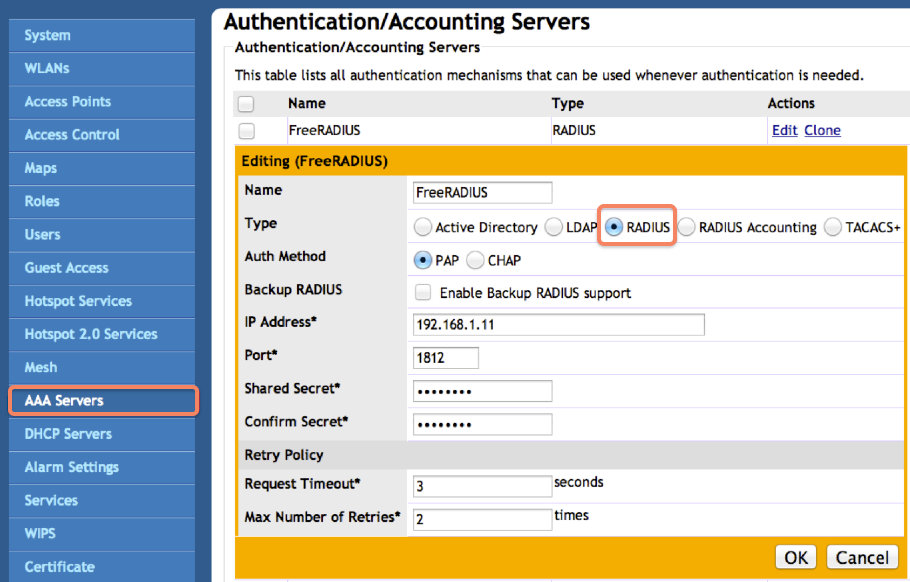
-
Повторите действия и создайте сервер с типом «RADIUS Accounting».
-
В блоке «Hotspot Services» нажмите «Create New link» и создайте новый портал с параметрами:
- Login Page — адрес портала авторизации Wi-Fi решения
- Authentication server — ранее созданный профиль RADIUS-сервера авторизации
- Accounting server — ранее созданный профиль RADIUS-сервера аккаунтинга
В блоке WLANs для Wi-Fi сети задайте настройки:
- Type — Hotspot (WISPr)
- Hotspot Service — ранее созданный профиль HotSpot
Есть вопросы по документации? Пожалуйста, напишите их